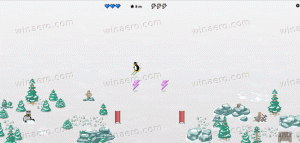MicrosoftEdgeでの推奨ブラウザ設定メッセージの使用を無効にする
ブラウザをバージョン91に更新した後に自動的に表示される、MicrosoftEdgeで[推奨されるブラウザ設定を使用する]メッセージを無効にする方法は次のとおりです。
広告
最近、Microsoftは大胆な声明を発表し、Edgeは「Windows用の最速のブラウザ」であると主張しました。 Microsoft Edgeは確かに非常にきびきびしていて、最近追加された スタートアップブースト, スリーピングタブ、およびその他のパフォーマンスの向上により、このリリースにはいくつかの追加の煩わしさがあります。 それらの1つは、ユーザーに検索エンジンをBingに切り替えて、Edgeをデフォルトのブラウザーとして設定するように求める新しいポップアップです。 一部のユーザーは、ブラウザを開くたびにプロンプトが表示されることも報告しています。これにより、ブラウザがさらに苛立たしくなります。
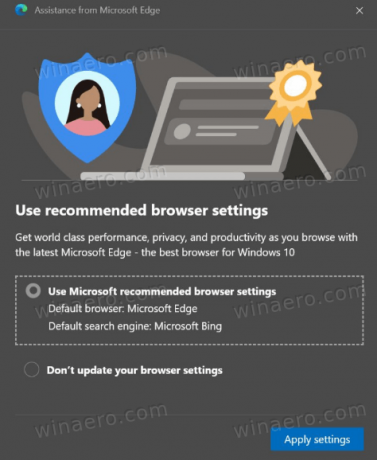
MicrosoftがEdgeをバージョン91に更新した後、ポップアップがユーザーを悩ませ始めたようです。 ブラウザの構成アラートに満足できない場合は、MicrosoftEdgeで[推奨されるブラウザ設定を使用する]メッセージを無効にする方法を次に示します。
Edgeで推奨ブラウザ設定の使用メッセージを無効にする方法
- MicrosoftEdgeを開きます。
- 次のように入力します
edge:// flags /#edge-show-feature-recommendationsブラウザのアドレスバーに移動します。 - 選択する 無効 のドロップダウンメニューから 機能とワークフローの推奨事項を表示する オプション。
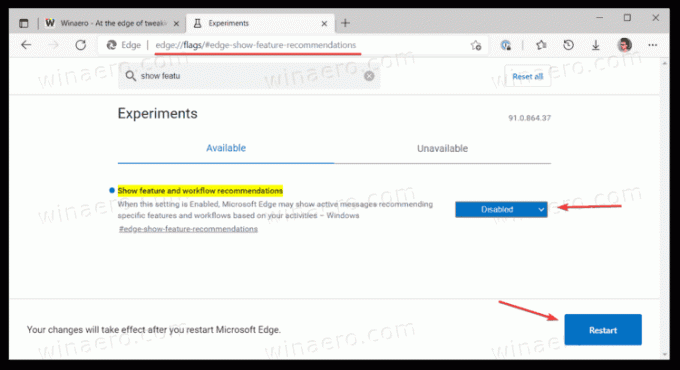
- ブラウザを再起動します。
これは、MicrosoftEdgeの検索エンジンとデフォルトのブラウザを変更するための迷惑なプロンプトを無効にする方法です。
ポップアップは主に、デフォルトとして設定された別のブラウザー(ChromeやFirefoxなど)とBing inEdge以外の検索エンジンを使用しているユーザーに表示されます。
見逃した方のために、Microsoftは先週Edge91をリリースしました。 このリリースにより、パフォーマンスとカスタマイズ関連の改善がもたらされます。 たとえば、多くのデフォルトの1つを選択できるようになりました
カラフルなテーマ エッジ用。 また、Microsoftのブラウザには、オンラインショッピング中に獲得できる価格変更とキャッシュバックが表示されるようになりました。 最後に、Sleeping Tabsを使用するとRAMを節約でき、StartupBoostを使用するとEdgeを以前のリリースよりも大幅に高速に開くことができます。 あなたはについてもっと学ぶことができます Microsoft Edge91の新機能 専用の投稿で。